¿Cómo abrir un archivo ISO? Revisión de programas. ¿Cómo abrir un archivo ISO? Ejecute la imagen o extraiga los archivos empaquetados.
La cuestión de abrir ciertos tipos de archivos surge constantemente entre los usuarios de computadoras, ya que no todas las extensiones son compatibles con un conjunto estándar de programas preinstalados en el sistema operativo.
¿Para qué sirven los archivos ISO?
Mi conocimiento de los archivos ISO comenzó en una época en la que encontrar programas en Internet era un gran problema y la baja velocidad y el tráfico caro ponía fin a cualquier intento de descargarlos en línea.
La gente usaba los discos y los copiaba activamente entre sí. Hubo un problema con este proceso: muchos discos tenían protección. Los juegos no se reproducían sin un disco insertado en la unidad de CD o DVD y era necesaria la ejecución automática para instalar los programas. En una palabra, no podía simplemente tomar y copiar archivos: necesitaba el disco en sí.
Durante este período aparecieron programas que imitaban una unidad de disco, creando su análogo virtual, y los archivos con los que trabajaban recibían la extensión ISO.
Un archivo ISO es un archivo de imagen de CD o DVD que contiene, en forma empaquetada, todos los datos presentes en su original físico (disco óptico). Además de almacenar una imagen de disco, el uso de archivos en este formato le permite crear una copia digital exacta del original grabando los datos en un CD-RW o DVD-RW en blanco.
La mayoría de las veces, los archivos ISO se utilizan para distribuir grandes conjuntos de programas o para versiones de grandes productos pagos como Windows, Microsoft Office, Photoshop, juegos, etc.
Programas que abren archivos ISO
Se utilizan dos tipos de programas para abrir archivos de imágenes: archivadores y emuladores de unidades de disco.
1. Archivadores
Estos son programas que trabajan con archivos comprimidos. El objetivo principal de los archivos es comprimir información o combinar una gran cantidad de archivos diferentes en uno para que sea más conveniente transferirlos a algún lugar. Estos incluyen WinRar, 7Zip y algunos otros.
La estructura del archivo ISO es idéntica a la de otros formatos de archivo, por lo que es compatible con los archivadores anteriores.
2. Emuladores de unidades de CD/DVD
El propósito de estos programas no es trabajar con archivos dentro de imágenes de disco, sino crear discos virtuales y montar archivos de imágenes (ISO) en lugar de medios de almacenamiento físicos. Los emuladores no están diseñados para editar ni trabajar con archivos individuales dentro de una imagen.
¿Cómo abrir un archivo de imagen de disco ISO con WinRar?
En el artículo “” ya hablé de este archivador y sus capacidades, así que si decides conocerlo con más detalle, ve allí. Ahora estamos interesados en cómo abrir una ISO usándola.
Dado que sus archivos ISO no tienen el ícono típico de WinRar en forma de una pila de libros, supongo que no tiene un archivador instalado o este tipo de archivo no está incluido en su configuración como característico.
1. Si el archivador no está instalado
Debe descargarlo del sitio web oficial: win-rar.ru/download/
Después de ejecutar el archivo de instalación, se le preguntará qué archivos asociar con WinRar. Si desea abrir automáticamente archivos ISO con este programa, marque esta casilla.


Ahora todos los archivos de imagen tendrán un icono correspondiente y el archivador los abrirá automáticamente al hacer doble clic.


El programa le permite realizar cambios en el contenido del archivo: eliminar, agregar y editar archivos.
2. Si WinRar ya está instalado y la ISO no se abre
Los archivos están designados como no identificados, lo que significa que no están asociados con el programa. En este caso, es posible seleccionar WinRar manualmente al abrir un archivo o cambiar la configuración del programa para que comprenda la ISO de forma predeterminada.
Para cambiar la configuración, inicie el archivador. Presione la combinación de teclas Ctrl+S o seleccione la pestaña "Opciones" en el menú superior y "Configuración" en ella.


En la configuración, necesitamos la última pestaña, cuyo nombre en código es "Integración": en ella se esconde la preciada placa con los tipos de archivos asociados. Marque la casilla ISO y haga clic en Aceptar.


Hemos descubierto cómo abrir un archivo para extraer los datos necesarios y realizar cambios, ahora pasemos a usarlo como imagen.
Cómo ejecutar un archivo ISO con Daemon Tools Lite
Para trabajar con archivos de imagen para el propósito previsto, puede utilizar no solo este programa, sino que también existen varias aplicaciones que crean discos virtuales y utilizan imágenes ISO gratuitas, cada una de ellas es aproximadamente idéntica en capacidades e interfaz de usuario;
Me siento cómodo usando Daemon Tools Lite porque es oficialmente gratuito (no es necesario pagar, buscar versiones pirateadas y varios cracks) y, lo más importante, estoy acostumbrado.
Instalación del programa
Sitio web oficial para descargar la aplicación – daemon-tools.cc/rus/products/dtLite
Descarga el archivo de instalación desde allí, cuando lo inicie se le pedirá que instale una versión gratuita del programa con publicidad o pague una pequeña tarifa para usar un producto limpio.




Durante el proceso de instalación, es posible que le hagan algunas preguntas más (algo cambia según la versión del programa). En particular, puede elegir qué accesos directos colocar en el sistema, si desea permitir la transferencia de datos estadísticos y qué archivos asociar con esta aplicación automáticamente.


Durante la instalación, es posible que se le solicite instalar software para diferentes tipos de controladores; no son necesarios, pero pueden resultar útiles.


primer comienzo
El primer inicio del programa se producirá inmediatamente después de la instalación, a menos que rechace esta acción desmarcando la casilla. Cuando lo inicie por primera vez, las herramientas Daemon le ofrecerán escanear todos sus discos duros (HDD) para buscar archivos adecuados (ISO y otros relacionados). Recomiendo eliminar todas las casillas de verificación innecesarias y dejar solo ISO.


Al finalizar el escaneo, se abrirá la interfaz principal del programa, donde en la parte central se ubicarán los archivos de imágenes que se encontraron durante el escaneo.
Interfaz del programa
En la parte superior derecha hay una ventana de búsqueda y "+" para buscar y agregar nuevas imágenes.
En la parte inferior hay iconos de discos virtuales activos y a la izquierda hay un menú de administración (del que puede prescindir).

Para iniciar un archivo ISO con Daemon Tools, debe seleccionarlo con el mouse y arrastrarlo al disco virtual en el panel inferior. La imagen se montará instantáneamente en la unidad y se ejecutará automáticamente si así lo proporciona este archivo.
El sistema percibe todos los discos virtuales como normales y se muestran en la lista "Mi PC".


Puede iniciar sesión en dicho disco y explorar las carpetas, como en un disco normal.
Cómo encender varias unidades al mismo tiempo
Daemon Tools puede abrir varios archivos ISO al mismo tiempo, montando imágenes en diferentes discos virtuales. Esto significa que no es necesario extraer un archivo antes de instalar otro; puede ejecutar al menos todos los archivos de imagen encontrados al mismo tiempo.
Para hacer esto, al seleccionar el archivo de imagen deseado, no lo arrastre al disco en el panel inferior, sino que haga clic en el enlace "Montar" en el menú de la izquierda.


En este caso, se creará automáticamente una nueva unidad de CD/DVD virtual y se instalará en ella la imagen del disco.
Otras funciones útiles
El icono de "Montaje rápido" le permite agregar imágenes a la unidad directamente a través del Explorador, incluso si no están en la lista de encontradas.
Para extraer archivos y eliminar discos virtuales, debe hacer clic derecho en el disco con la letra deseada y seleccionar "Desmontar" o "Eliminar", respectivamente.
La versión paga del programa tiene muchas más funciones relacionadas no con abrir imágenes ISO, sino con crearlas y grabarlas en discos físicos. Si necesitas estas funciones, puedes conectarlas pagando una cierta cantidad.
Hemos terminado por hoy, espero que ahora no tengas problemas para abrir archivos ISO y ejecutar otros tipos de imágenes.
Artículos útiles:

 Cómo ganar dinero en Internet para principiantes - 23...
Cómo ganar dinero en Internet para principiantes - 23...
 Qué es un blog, cómo crearlo, promocionarlo y cómo...
Qué es un blog, cómo crearlo, promocionarlo y cómo...
Ayer necesitaba extraer urgentemente varios archivos de una imagen ISO, pero no hubo tiempo para instalar ningún programa, así que me hice la pregunta: cómo abrir un archivo ISO rápidamente y sin movimientos innecesarios.
Una gran cantidad de software y sistemas operativos se distribuyen en forma de imágenes ISO, por lo que sólo necesitas saber cómo trabajar con este formato.
Hay varias formas de abrir un archivo ISO, pero no todos sabían que se puede abrir incluso con un programa instalado en la computadora de todos. Qué tipo de programa es este y qué métodos alternativos están disponibles, lea este artículo.
¿Qué es una imagen ISO?
Entonces, ¿qué es un archivo ISO y con qué viene? En palabras simples, una imagen ISO es una versión electrónica de un disco óptico, que es un archivo con su propio sistema de archivos y el contenido real del disco.
Al tener una imagen de disco, puede conectarla al sistema operativo como un disco óptico normal. ¡Hay muchas opciones para usar imágenes de disco! Desde la instalación de juegos y programas hasta el trabajo de programas especiales que funcionan exclusivamente desde un disco óptico. Las versiones beta de los sistemas operativos también se publican en formato de imagen, por ejemplo en una imagen ISO que puede
Cómo abrir un archivo ISO usando UltraISO
La primera, y alguna vez la forma más conveniente para mí de abrir archivos ISO, fue usar el programa UltraISO. No daré un enlace al programa; puedes comprar una versión paga en el sitio web oficial, pero en fuentes abiertas hay versiones por las que no necesitas pagar;).
Para abrir un archivo ISO, debe ejecutar el programa UltraISO, seleccionar " Abierto”

y especifique la ruta a su imagen ISO. Luego, en la ventana del programa verá el contenido de la imagen del disco.

Para extraer un archivo de la imagen, haga clic derecho en el archivo deseado y seleccione el elemento del menú " Extraer a…”

Cómo abrir un archivo ISO usando DAEMON Tools
Un programa genial para montar imágenes de discos ópticos. No es la forma más conveniente si sólo necesitas extraer un archivo de una imagen de disco, pero aún así la describiré como una opción.
Para nosotros, la versión del programa es suficiente. Herramientas DAEMON Lite. Puede descargarlo desde el sitio web oficial de forma totalmente gratuita.
Después de descargar el programa, instálelo y ejecútelo. Se abrirá una ventana del catálogo de imágenes, agregue su imagen

Ahora solo necesita seleccionar la imagen agregada y hacer clic en " Montar“,

después de lo cual tendrás una unidad en tu sistema (en mi caso, la unidad D)

Trabajar con un disco montado no es diferente de trabajar con discos ópticos normales insertados en una unidad de DVD.
Cómo abrir un archivo ISO con 7-Zip
Mi forma favorita y, en principio, la más conveniente de abrir imágenes de disco ISO. Lo descubrí hace relativamente poco tiempo y me sorprendió gratamente. Después de todo, hoy en día casi todas las computadoras tienen instalado un archivador 7-Zip. Es gratis y fácil de usar.
Puede descargarlo desde el sitio web oficial mediante un enlace directo:
Después de la instalación, abra Administrador de archivos 7-Zip, es un explorador normal con herramientas de archivado.

Para abrir una imagen ISO solo necesitas ir a la carpeta en la que se encuentra y hacer doble clic sobre ella. Se abrirá como una carpeta normal.

Puede extraer un archivo de una imagen ISO seleccionándolo y haciendo clic en " Extracto“.
Categoría: Imágenes de disco
El formato ISO se utiliza para crear una imagen de disco (una copia exacta del mismo). Hay muchos programas para abrirlo (incluso el Total Commander habitual es capaz de hacerlo). Pero los mejores no sólo pueden abrir este formato, sino también reproducirlo como un disco completo.
No 1. Daemon Tools
Todo jugador conoce este nombre. El programa puede crear unidades virtuales y montar las imágenes necesarias en ellas. Sin embargo, esta es sólo una de sus capacidades. De hecho, la aplicación es capaz de hacer muchas cosas.Revisión de vídeo
https://www.youtube.com/watch?v=94r1xMmGFRA Características:- Creación de imágenes. El producto es capaz de crear una imagen en formato ISO desde cualquier medio óptico. Funciona muy bien con DVD, DVD-DL, Blu-Ray y CD.
- Protección de derivación. Daemon Tools evita fácilmente discos y películas de juegos bloqueados con códigos de país. Ni siquiera los tan cacareados mecanismos de protección StarForce o Denuvo pueden salvarte.
- Conductor propio. Para el funcionamiento normal del programa y la capacidad de eludir la protección, debe instalar el controlador SPDT propietario. Normalmente viene incluido.
- Omnívoro. Daemon Tools puede montar y reproducir más que solo el formato ISO. El programa también admite formatos tan populares como MDF, MDS, BIN, NRG.
- El programa es fácil de usar;
- tiene una interfaz agradable;
- hay una versión Lite gratuita especial;
- Idioma ruso incluido;
- no carga particularmente la computadora;
- funciona incluso en máquinas antiguas;
- se integra en el menú contextual de Windows;
- fácilmente eliminado.
No. 2. Ultra-ISO
Este no es solo un programa para abrir archivos ISO, sino un procesador avanzado con una rica funcionalidad. Este es el segundo producto más popular y utilizado activamente por usuarios de todo el mundo. UltraISO tiene una lista impresionante de herramientas. Pero eso no es todo.
Revisión de vídeo
https://www.youtube.com/watch?v=ZX3UQrJObeY Características:- Creación de imágenes. El programa hace un excelente trabajo al copiar cualquier disco. Las imágenes se guardan en formato ISO y son sorprendentemente precisas.
- Algoritmo de corrección de errores incorporado. Si no se puede realizar una copia debido a un error de lectura, la aplicación hará todo lo posible para evitar de alguna manera el error y no violar la integridad de la imagen.
- Crear USB de arranque. Mucha gente usa UltraISO para crear unidades flash de arranque con un sistema operativo particular.
- Revisar. El programa cuenta con un explorador incorporado que es capaz de mostrar todo el contenido de la imagen ISO.
- Fácil proceso de instalación
- Integración en el menú contextual de Windows.
- Multitarea
- Idioma ruso listo para usar
- Trabajo adecuado con Windows 10.
- Baja carga en procesador y RAM
- Algoritmo avanzado de solución de errores
- Interfaz intuitiva
- Proceso de eliminación sencillo.
Numero 3. alcohol 120%
Otro producto que es capaz de emular unidades para lanzar imágenes de disco. Tiene su propio formato (MDF, MDS) y presume de un alto rendimiento. Sin embargo, ocupa bastante espacio en el disco duro.
Revisión de vídeo
https://www.youtube.com/watch?v=ZcSkMZaSijY Características:- Creación de imágenes. Se adapta fácilmente a la copia de cualquier disco. Pero lo guarda en su propio formato, que no es muy popular.
- Lanzamiento de imágenes. Capaz de crear una unidad virtual y ejecutar una imagen de cualquier formato en ella. Incluso el famoso ISO.
- Protección de derivación. Al igual que Daemon Tools, puede eludir los mecanismos de seguridad, pero no los soluciona todos.
- Trabaja en segundo plano. Ejecutándose constantemente en segundo plano. En este momento, el icono de la bandeja está visible. Este tipo de trabajo carga la computadora.
- interfaz intuitiva;
- Idioma ruso incluido;
- reproducción de imágenes de cualquier formato;
- sabe cómo eludir alguna protección;
- funciona muy bien con Windows 10;
- existe una versión gratuita especial (Alcohol 50%);
- proceso sencillo de instalación y desinstalación;
- diseño moderno.
Alrededor del año 2005 se popularizaron los archivos con extensión ISO, MDF, MDS y otros archivos similares, pero hasta el día de hoy muchas personas no saben cómo abrir un archivo ISO.
De hecho, todas estas extensiones implican que en lugar de un disco físico, toda la información está contenida en un pequeño archivo.
En el lenguaje de los usuarios profesionales, todo esto es una imagen de disco. Es decir, es lo mismo que un disco CD o DVD normal, pero sin el disco físico en sí, sin disco.
El proceso de descarga en sí es el siguiente:
- Siga el enlace de arriba. En esta página, haga clic en el botón "Descargar" (resaltado en la Figura No. 1).
- En la página siguiente, seleccione una de las opciones: descargar desde el sitio web oficial o desde una fuente alternativa.

- Después de esto se producirá la descarga. Una vez que finalice, deberás abrir el archivo descargado para que el programa comience a instalarse.
Esto se puede hacer abriendo el archivo a través de un navegador (en la lista de descargas) o abriéndolo en la carpeta de descargas.
En cuanto a la primera opción, por ejemplo, en Opera puedes hacerlo haciendo clic en el icono de descargas y haciendo doble clic allí en el archivo relacionado con nuestro programa.

En realidad, después de esto se realizará la instalación. Cuando finalice, puede ejecutar el programa utilizando las herramientas normales de Windows.
En el programa en ejecución, para abrir la imagen del disco, solo necesita hacer clic en el botón "Abrir".
De ello se encarga el icono correspondiente, que se resalta en la Figura No. 4.

Después de esto, solo necesita seleccionar el archivo ISO que necesitamos, es decir, la imagen del disco usando la herramienta estándar habitual de Windows.

Como puedes ver, todo lo que hay en la imagen está contenido en la ventana que está resaltada en la figura de arriba.
En consecuencia, allí debemos abrir lo que necesitamos: si es un archivo de instalación, entonces necesitamos uno que tenga la extensión ".exe" si es algún tipo de película, entonces ".avi", ".mov" y similares; .
Como puedes ver, todo es muy sencillo e incluso el usuario más inexperto puede entenderlo todo.
Daemon Tools
Otro programa muy popular que abre imágenes ISO en Windows.
Allí podrás encontrar una versión gratuita, solo necesitas comprar actualizaciones. Después de seguir el enlace anterior, haga clic en el botón "Descargar".
Para abrir los archivos que necesitamos bastará con instalar la versión Lite normal, porque no vamos a hacer ninguna manipulación especial.
En general, el segundo en la lista del sitio anterior es la misma versión Lite.

De la misma manera programa descargado e instalado, debe seleccionar el icono para abrir la imagen (resaltado en la Figura No. 7).

Después de esto, debemos seleccionar la imagen que necesitamos. Es cierto que no se abrirá en la misma ventana de Daemon Tools, pero se puede ver en "Mi PC" como un disco normal insertado en la unidad.
En consecuencia, será posible abrirlo allí.
Sin embargo, para ello aún necesitarás ejecutar el archivo agregado al programa. Hay un icono de inicio correspondiente para esto.
La ventana en sí con la imagen agregada se ve como se muestra en la Figura 8. También hay un botón para iniciar la imagen.

Una vez iniciada la imagen, debe ir a "Mi PC" y abrir allí el contenido de la imagen. Allí será muy fácil encontrar el disco que necesitamos. Un ejemplo de esto se muestra en la Figura 9.
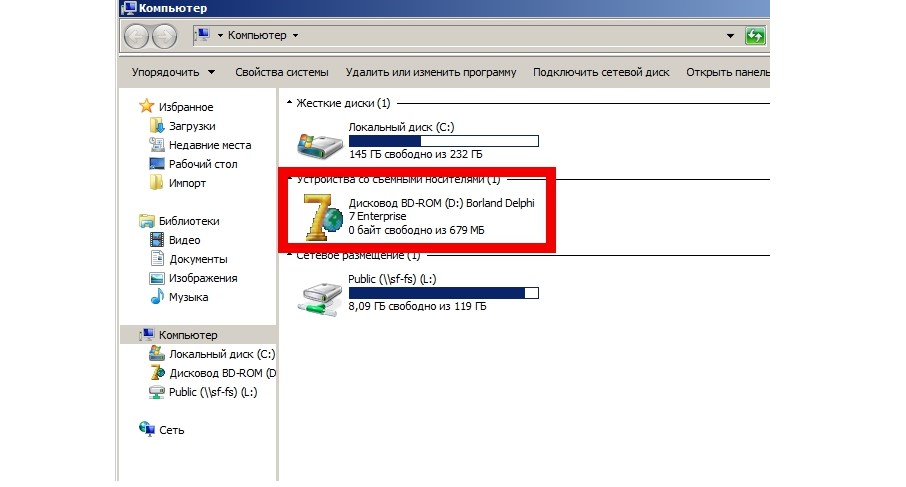
También está claro que no hay absolutamente nada complicado en cómo abrir una ISO a través de Daemon Tools.
Y, dado que estos archivos están ganando cada vez más popularidad, definitivamente vale la pena instalar dicho programa en su computadora.
7 cremalleras
Sorprendentemente, se puede abrir ISO. Aunque, por supuesto, hoy en día muy pocas personas lo saben.
En esta página tendremos que seleccionar una de dos opciones: para 32 bits o para 64 bits. Están diseñados para diferentes sistemas dependiendo de la capacidad de bits.
Pero podemos abrir lo que necesitamos de forma completamente normal: haciendo doble clic. Además, como vemos, no hay absolutamente nada complicado.
UltraISO es un programa indispensable para trabajar con imágenes en computadoras con Windows.
Las imágenes ISO son imágenes de discos CD/DVD. Para trabajar con el formato .ISO necesitas descargar UltraISO para Windows. Su sistema operativo sólo puede escribir datos en el disco si tiene una unidad de disco, pero no podrá trabajar con imágenes a menos que tenga software adicional. Los desarrolladores del programa no son los inventores del formato, pero sí del producto que se ha convertido en la herramienta más popular para trabajar con este formato. El software debe ser descargado no solo por aquellos que tienen una unidad de disco, sino también por aquellos que no tienen una unidad de disco, pero necesitan crear una imagen o trabajar con discos virtuales, así como interactuar con discos de arranque/unidades flash. .
Una herramienta conveniente para trabajar con imágenes.ISO
Puede descargar una imagen de disco con algún programa o crear esta imagen usted mismo. Para interactuar con este formato es necesario descargar el software. Estos programas se distribuyen de forma gratuita, pero no sólo puedes descargar el software de forma gratuita, sino también seguir usándolo. También existe una versión paga de esta utilidad (cuesta 1400 rublos), pero para los fines cotidianos definitivamente tendrá suficientes opciones gratuitas. Están limitados únicamente por el tamaño del archivo, pero la versión gratuita definitivamente es suficiente para crear una unidad flash USB de arranque.

La interfaz del programa es muy similar a la interfaz estándar del Explorador de Windows, por lo que no debería tener ninguna dificultad para trabajar. Además, UltraISO está en ruso, lo que significa que todo es lo más sencillo y claro posible sin necesidad de traducción. La última versión de Ultra ISO le permite trabajar con la estructura de la imagen del disco para ahorrar espacio tanto en el disco duro, al almacenar el disco ISO, como para reducir el tamaño en los medios ópticos. Esta no es la única ventaja de la última versión; aquí hay varias innovaciones y mejoras:
- Trabajar con sectores de arranque de discos duros;
- Interacción con herramientas Daemon;
- Capacidad para crear un disquete de arranque;
Los sectores de arranque de discos duros y disquetes son el destino no solo de los profesionales de la informática, sino también de los usuarios comunes que utilizan UltraISO. Puede configurar el disco duro como más le convenga. Esta característica apareció solo en la última versión de la utilidad. También puede trabajar con sectores de arranque de discos ópticos y disquetes.
La compatibilidad con disquetes no es una reliquia del pasado. Por ejemplo, este soporte le permitirá escribir un disquete de arranque con sistemas operativos heredados; por ejemplo, puede crear un disquete de arranque para el sistema operativo DOS. Por supuesto, hay soporte para discos de arranque e incluso unidades flash de arranque. Puede crear una unidad flash USB de arranque en modo estándar o en modo dual: USB-HDD y USB-ZIP. Aprenderá más sobre cómo crear dichas unidades flash en el video:
Para aquellos que quieran utilizar software para crear discos virtuales o unidades de disquete, recomendamos utilizar esta utilidad junto con o. Y aunque estas utilidades tienen diferentes desarrolladores, el software admite ambas utilidades para trabajar con discos virtuales. Puede utilizar un conjunto de estas utilidades para evitar la protección del disco.
UltraISO en ruso se ejecuta no sólo en Windows de 32 bits, sino también en la versión x64. En nuestro archivo encontrará un instalador para ambas versiones del sistema operativo. Para ejecutar la utilidad, simplemente instálela. No necesitará activación ni un código de activación hasta que decida grabar un disco grande o una unidad flash. Las revisiones muestran que la versión gratuita es suficiente para realizar el 99% de las tareas del usuario medio.




